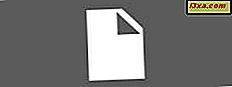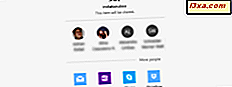
Windows 10 Fall Creators Update kommer gratis 17. oktober 2017 til alle Windows 10-brukere. En forbedring er delingsfunksjonen som er lagt til i File Explorer . Microsoft bryr seg ikke om det, men det kan bare være en av de mest nyttige tingene de har lagt til i File Explorer . Med det kan du raskt dele filer, rett fra File Explorer . For eksempel kan du sende en fil vedlagt en e-postmelding i Mail- appen, til en Skype- melding, gjennom Box, Dropbox eller OneDrive . Du kan til og med dele filer fra File Explorer til OneNote . Høres det interessant ut? Slik fungerer det:
Trinn 1. Velg filen du vil dele, og start delveiviseren
Åpne File Explorer og gå til filen du vil dele. For å starte delingsveiviseren har du to valg: en er å klikke eller trykke på filen, deretter på fanen Del på båndet og deretter på Del- knappen.
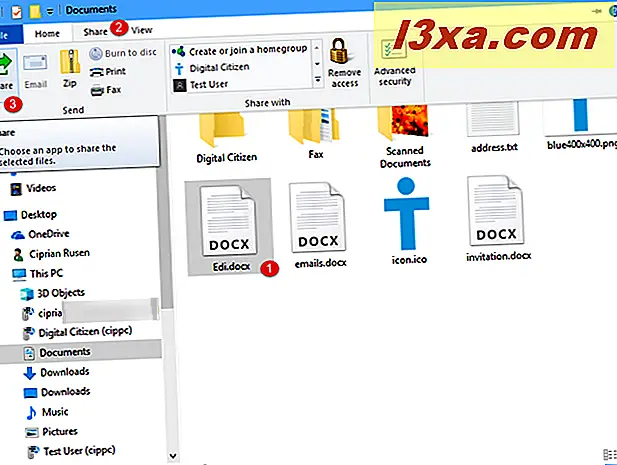
Den andre er å høyreklikke (eller trykk og hold) på filen du vil dele, og velg deretter Del i kontekstmenyen.
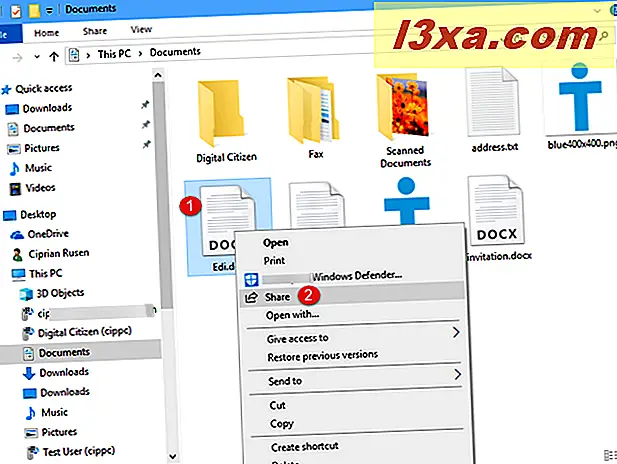
Del vinduet vises nå.
Trinn 2: Velg hvordan og med hvem du vil dele filen med
I delvinduet ser du de siste kontaktene dine og flere apper du kan bruke til å dele filen. Hvis du klikker eller klikker på noen av kontaktene som vises, er filen knyttet til en e-postmelding du kan sende til personen du har valgt.
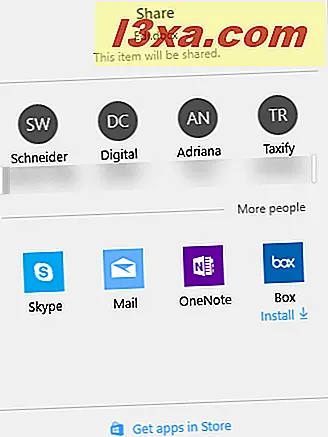
Hvis du vil sende filen til en annen person som ikke vises i dine siste kontakter, klikker du eller klikker på "Flere personer" og alle kontaktene dine vises. Finn personen som interesserer deg og velg dem.
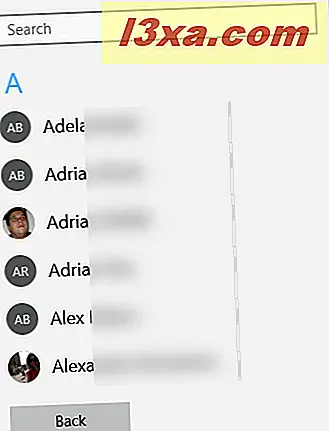
Etter at du har valgt personen du vil sende filen til, blir et postvindu automatisk fylt med e-posten til kontakten din og den valgte filen som er vedlagt. Alt du trenger å gjøre er å skrive en melding og trykk på Send .
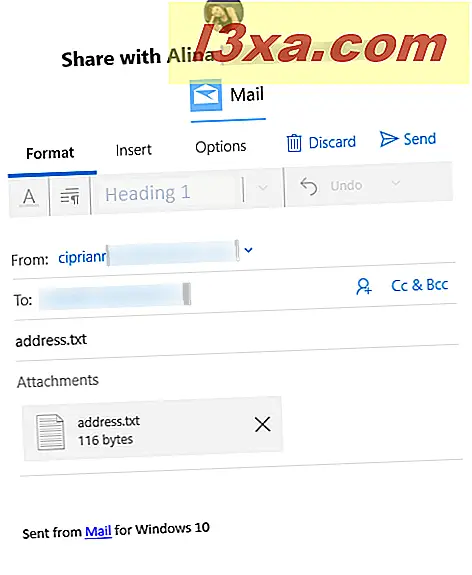
MERK: Hvis du velger en kontakt uten e-postadresse, blir du bedt om å skrive inn e-postadressen til denne personen, og trykk Fortsett .
Hvis du ikke vil sende den valgte filen som e-postvedlegg, og du foretrekker andre metoder, for eksempel å dele gjennom Skype eller Box, kan du velge en av de tilgjengelige appene for deling.
Som standard gir Windows 10 deg muligheten til å dele filer via Mail, Skype, OneNote og Box . Du kan imidlertid installere andre delingsprogrammer fra Windows Store, som Dropbox eller OneDrive, og utvide listen over alternativer for deling av filer med andre.
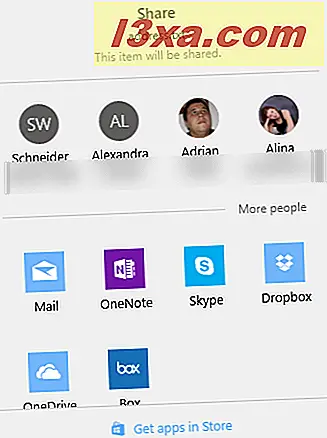
For å se hvordan deling fungerer med andre apper, anta at du vil dele en fil med noen på Skype . I Del- vinduet velger du Skype, og en liste vises med alle dine Skype- kontakter. Velg personen du vil sende filen til, skriv inn en melding og trykk Send .
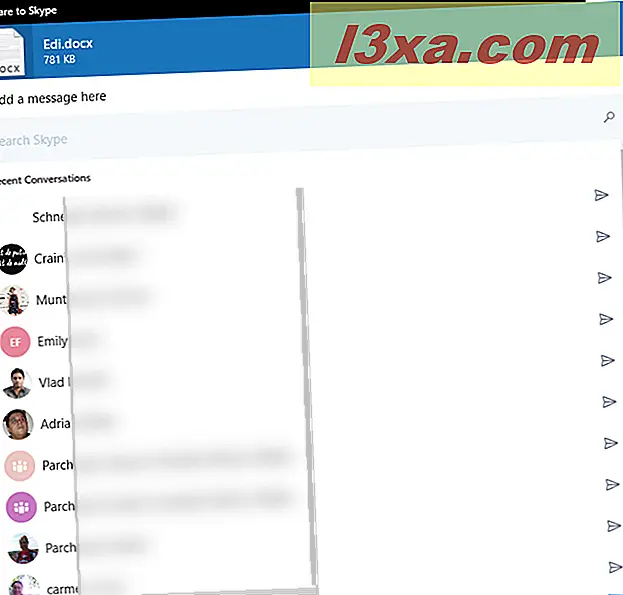
Filen sendes til personen du valgte, via Skype og ved siden av meldingen du har skrevet.
Hvordan liker du den nye delingsfunksjonen i filutforsker?
Denne lille funksjonen kan være nyttig, spesielt på jobb. Vi samarbeider ofte med andre på presentasjoner, rapporter og alle slags dokumenter. Sende filer direkte fra File Explorer kan forbedre produktiviteten. Hva med deg: Bruker du denne funksjonen? Hjelper det deg med å dele filer raskere med andre? Fungerer det bra? Del din mening nedenfor.